ORACLE数据库系统是美国ORACLE公司(甲骨文)提供的以分布式数据库为核心的一组软件产品,是目前最流行的客户/服务器(CLIENT/SERVER)或B/S体系结构的数据库之一。Oracle 11g R2是Oracle 11g 的第二版本,具有更高的性能和更好的服务。现在介绍如何正确安全地在win7 64位操作系统中安装oracle 11G R2数据库系统。
工具/原料
-
Oracle 11G R2 安装文件
-
win10系统电脑(最好可联网)
-
由于win10与Oracle 11G R2兼容性问题会遇到问题:win10 下安装Oracle 11g(问题:环境不满足最低要求)解决方案参考:http://blog.csdn.net/qq_33530388/article/details/56669466
常见问题:
由于win10与Oracle 11G R2兼容性问题会遇到问题:
- win10 下安装Oracle 11g(问题:环境不满足最低要求)
解决方案参考:http://blog.csdn.net/qq_33530388/article/details/56669466 - 未找到文件 X:appAdministratorproduct11.2.0dbhome_2owbexternaloc4j_ap
解决方案:将win64_11gR2_database_2of2中的win64_11gR2_database_2of2databasestageComponents*拷到win64_11gR2_database_1of2databasestageComponents目录下即可。(需要重新安装) - Oracle:environment variable "PATH" does not exceed the recommended length
解决方案:右上角有个勾,可以忽略错误 参考网址:http://www.cyqdata.com/cyq1162/article-detail-54359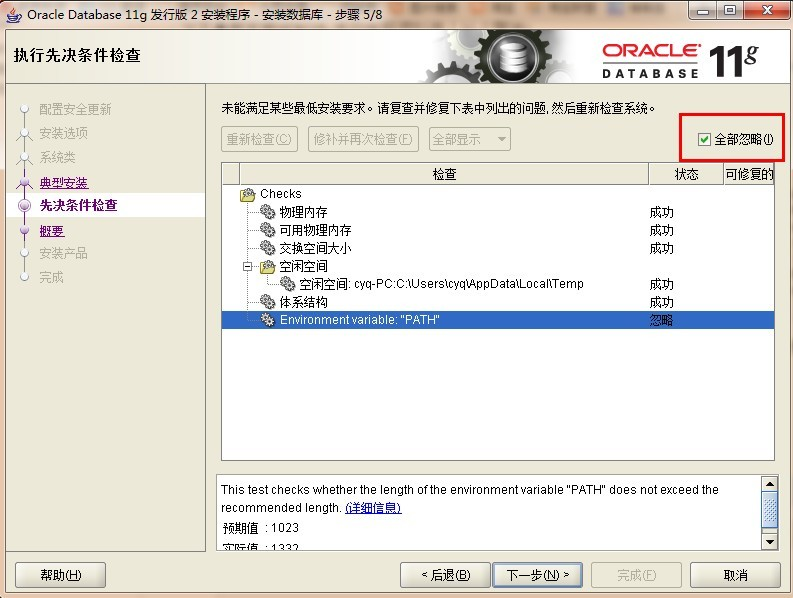
方法/步骤
-
首先将 Oracle 11g软件下载好,置于容量大的文件夹中:1.百度搜索“Oracle”,进入官网下载中心;
-
2.在下载中心,点击“download”选择“Oracle Database Express Edition 11g“;
-
3.选择”同意条款“并选择”11g R2版本“下载,如未注册则要注册后才可下载文档。
-
解压两个压缩包到同一目录,即"database"。【/*如果在合并过程中提示有重复文件,则说明下载文件出问题了,请重新下载吧*/】然后右键”setup.exe“,点管理员身份运行(或者双击文件即可运行),如下图所示:
-
稍微等待一会,就会出现如下图所示的安装画面,取消下图所示的选中,然后单击"下一步"继续,同时在出现的信息提示框单击"是"继续。Oracle默认是选择基本安装。
-
之后就会出现安装选项对话框(”创建和配置数据库“),默认点击"下一步"继续。
-
之后会出现安装类型对话框,点击"下一步"继续,如果你想安装在Windows Server上的话就选择”服务器类“。一般默认”桌面类(D)“即可。
-
然后就是安装配置,其他都默认即可,不用理会。
注意:"管理口令"格式要至少包含一个大写字母,一个小写字母和一个数字,否则会提示警告,正确输入后点击"下一步"继续。
###***不过可以选择全数字,如设:123456,只是多了一个”确认“步骤,如下图。***###
-
之后会出现"先决条件检查"对话框,选中"全部忽略"并单击"下一步"以继续。
部分机器没有出现该画面,可直接忽略。
-
之后点击"完成"就开始安装了。接下来就是”安装产品“界面......
-
当上述进度到达100%时会出现线面的对话框,请耐心等待它完成。然后再弹出的确认对话框点击"确定"这时会回到主界面然后再单击"关闭"完成安装。/*注:可按照提示进行操作.*/
-
至此,Oracle11g R2已经安装完成,你可以在开始菜单->Oracle - OraDb11g_home1->Database Control - orcl中打开访问网址 .
-
登陆和查询:

方式1:在连接身份里选择"SYSDBA",再用户名处输入"sys",密码为你最初设定的密码(如上:123456),点击"登陆"你就可以访问数据库及查询数据了。
方式2:在连接身份里选择"Normal",再用户名处输入"system",密码为你最初设定的密码(如上:123456),点击"登陆"你就可以访问数据库及查询数据了。参考资料:oracle11g安装和基本的使用,手把手看图教你用起来。http://www.cnblogs.com/datacool/archive/2011/07/24/Oracle11gstepbystep.html


















